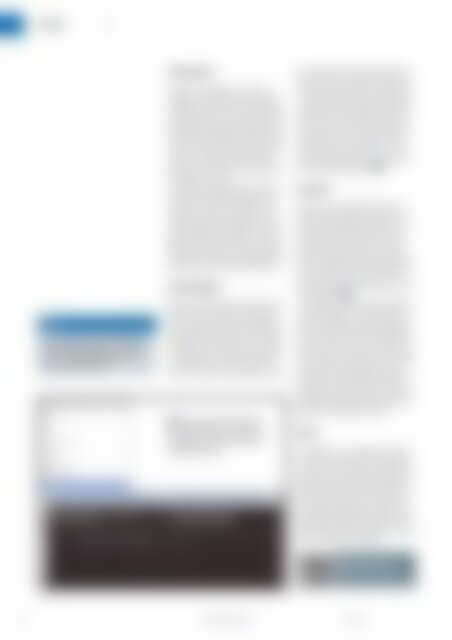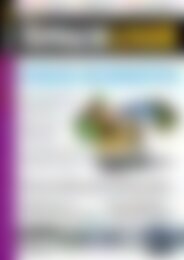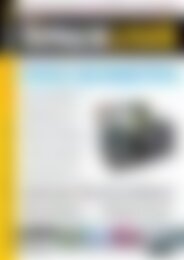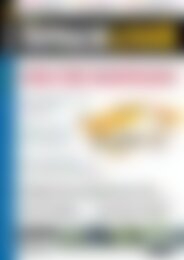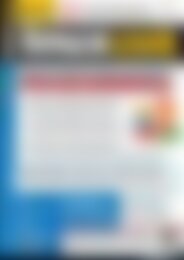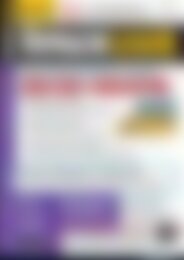Erfolgreiche ePaper selbst erstellen
Machen Sie aus Ihren PDF Publikationen ein blätterbares Flipbook mit unserer einzigartigen Google optimierten e-Paper Software.
Praxis<br />
Inxi<br />
TIPP<br />
Um die lange Liste der Parameter seitenweise<br />
anzuzeigen und darin zu blättern,<br />
nutzen Sie die Befehlsfolge inxi ‐h |<br />
less in einem Terminal.<br />
Farbenfroh<br />
Inxi gibt seine Ergebnisse stets zweifarbig<br />
aus. Insbesondere auf modernen<br />
Flachbildschirmen mit einer LED-Hintergrundbeleuchtung,<br />
die dunkle Farbtöne<br />
oft eher blass darstellen, erschweren bestimmte<br />
Farbkombinationen die Lesbarkeit.<br />
Daher bietet das Programm den Parameter<br />
‐c, gefolgt von einer Zahlenkombination,<br />
um die Farbschemata der<br />
Anzeige zu wechseln.<br />
Allerdings schweigt sich die Hilfe darüber<br />
aus, welche Kombinationen die<br />
einzelnen Schemata ermöglichen. So<br />
bleibt als einziger Ausweg, alle Zusammenstellungen<br />
auszuprobieren, um die<br />
optimale Anzeige zu finden. Die Zahlen<br />
dürfen dabei zwischen 0 und 32 liegen.<br />
Alternativ sehen Sie im Inxi-Quellcode in<br />
der Variable A_COLOR_SCHEMES û nach.<br />
Geschwätzig<br />
3 Die grafische Variante bleibt in<br />
Bezug auf die Fülle der Informationen<br />
hinter der Version für die Kommandozeile<br />
zurück.<br />
Ähnlich verhält es sich mit der Genauigkeit<br />
der von Inxi gelieferten Informationen.<br />
Hier gibt es neben der Möglichkeit,<br />
bestimmte Komponenten in die Liste einzuschließen,<br />
auch die Option, die Detailtiefe<br />
abzustufen. Dazu dient der Schalter<br />
‐v, gefolgt von einer Zahl zwischen 0<br />
und 7. Sie dürfen mehrere Zahlen hintereinander<br />
gemeinsam mit dem Parameter<br />
nutzen, um zu möglichst vielen Komponenten<br />
Informationen einzufordern.<br />
Auf diese Weise erhalten Sie zusätzlich<br />
Auskunft über Benchmarks, Treiber, ID-<br />
Nummern für unterschiedliche Chipsätze,<br />
Seriennummern für einige Komponenten,<br />
Daten zur Geometrie von Speichergeräten<br />
und Informationen zu einem<br />
vorhandenen optischen Laufwerk<br />
oder einem RAID-Verbund 2 .<br />
Grafisch<br />
Neben der rein textbasierten Variante<br />
steht für einige Debian-Derivate auch<br />
eine grafisch aufbereitete Version von<br />
Inxi bereit. Diese bündelt die am häufigsten<br />
genutzten Kriterien in einem<br />
sehr einfach gehaltenen Auswahlmenü<br />
und verzweigt nach Aufruf einer Option<br />
in ein Terminal. Dort erscheinen dann<br />
die entsprechenden Ergebnisse so wie in<br />
der Textversion 3 .<br />
Die grafische Variante bietet allerdings<br />
nicht annähernd so viele Optionen zum<br />
Filtern der Abfrage wie die Terminal-Version.<br />
Sie erspart Anwendern lediglich die<br />
Lektüre der Hilfe, um sich mit den Optionen<br />
vertraut zu machen. Das GUI-Inxi eignet<br />
sich daher insbesondere zum schnellen<br />
Ermitteln grundlegender Daten zur<br />
Hardware sowie zum Kernel und dessen<br />
Umgebung. Dank minimaler Ressourcenanforderungen<br />
klappt das aber auch auf<br />
Rechnern mit geringer Leistung.<br />
Fazit<br />
Inxi bewährt sich im praktischen Einsatz<br />
vor allem durch die Fülle an Informationen,<br />
die es schnell und zuverlässig liefert.<br />
Dabei agiert das kleine Tool weniger als<br />
Konkurrenz zu den herkömmlichen, grafisch<br />
aufbereiteten Tools, sondern eher<br />
als Sysadmin-Werkzeug zur Fehlersuche.<br />
Die Vielzahl verfügbarer Optionen verursacht<br />
allerdings einen gewissen Aufwand<br />
bei der Einarbeitung. (agr) n<br />
Weitere Infos und<br />
interessante Links<br />
www. linux‐user. de/ qr/ 32704<br />
54 www.linux-user.de<br />
06.2014